2022年9月14日、マイクロソフトが9月の月例セキュリティ更新プログラム/ Windows Update の配信を開始しました。Windows 11には「KB5017328」が、Windows 10 バージョン21H2、21H1、WindowsServer バージョン20H2には「KB5017308」が配信されます。セキュリティ情報の詳細についてはマイクロソフトの「セキュリティ更新プログラム ガイド」をご参照ください。
今月の月例パッチ/更新プログラムでは63件の脆弱性が修正されており、そのうち5件はリモートでのコード実行が可能なため「Critical」に分類されています。また、ゼロデイ脆弱性2件も修正されています。
このうちの1件のゼロデイは既に悪用の事実があり、「CVE-2022-37969 – Windows Common Log File System Driver Elevation of Privilege Vulnerability」として追跡されています。この脆弱性の悪用に成功した攻撃者は、システム権限を得ることができるとの事。もう一件のゼロデイは「Arm: CVE-2022-23960 Cache Speculation Restriction Vulnerability」として追跡されており、今回の修正は、3月にVUSecの研究者によって公開された「Branch History Injection(BHI)」という投機的実行の脆弱性に対するものとなっています。
既に悪用の事実のあるゼロデイ修正が含まれているため、現在アップデートを適用する時間がある方は、以下の通り「更新プログラム」をチェックして速やかに適用しておくことを推奨いたします。
そしてMicrosoftの月例パッチ以外にも、「Adobe」関連や「Microsoft Edge」「Chrome」「Firefox」などの各種ブラウザ向けアップデートは随時配信されています。「MyJVN バージョンチェッカ」などを使ってしっかり最新の状態にアップデートしておきましょう。
- Windows 11:KB5017328の概要
- Windows 10:KB5016616の概要
- 2022年9月「Windows Update」での不具合について
- 2022年9月の「月例パッチ/Windows Update」の配信内容/セキュリティ更新プログラム一覧
- 2022年9月の「月例パッチ/Windows Update」のポイント&その他の注意点まとめ
- 新Microsoft Edge、Chrome、Firefox、Adobe関連、Javaなどのアップデートもお忘れなく。「MyJVN バージョンチェッカ」の使用がおすすめ。
- 「Microsoft Defender」で月に1度は全ファイルの検査をしておくと安心。
- 併用を推奨!「am I infected?」でIoT機器の無料検査も定期的に行っておこう!
Windows 11:KB5017328の概要
Windows 11の「KB5017328」では、主にセキュリティ更新が行われています。
そして先日配信されたプレビューパッチ「KB5016691」の内容も含まれています。USBプリンターを再起動したり再インストールした後に誤動作する問題やデバイスの機能にアクセスできない問題、IEモードを使用しているときにMicrosoft Edgeが応答しなくなる既知の問題、BitLockerのパフォーマンスが低下する問題、Windows 11 SEが一部のMicrosoft Store アプリケーションを信頼できなくなる問題、特定のBluetoothオーディオヘッドセットでプログレスバーの調整後に再生が停止することがある問題への対処などが行われています。
また、Microsoft Defender for Endpointのランサムウェアや高度な攻撃を識別して阻止する機能が強化されるなどの新機能も追加されています。なお、当初新規に作成した「Microsoft アカウント」でログインできない問題が発生していましたが、現在は解決しております。
Windows 10:KB5016616の概要
Windows 10の「KB5016616」では、主にセキュリティ更新が行われています。
こちらも先日配信されたプレビューパッチ「KB5016688」の内容も含まれています。ライセンスの問題によって一部のゲームのインストールに失敗する可能性がある問題、デバイスのシャットダウンまたは再起動時にエラー0x1Eが発生する可能性がある問題、IEモードを使用しているときにMicrosoft Edgeが応答しなくなる既知の問題、特定の条件下でサブスクリプションのアクティベーションに失敗する問題などが修正されています。
また、Microsoft Defender for Endpointのランサムウェアや高度な攻撃を特定し、阻止する機能が強化されるなどの新機能も追加されています。
2022年9月「Windows Update」での不具合について
2022年9月の「Windows Update」では、現時点で大きな不具合報告は入っておりません。今後、不具合情報が入り次第、このページに追記していきます。
※このページを再訪問した際は、念のためにブラウザの【更新】を行ってください。ブラウザキャッシュの関係で、最新の情報が表示されない場合があります。
Windows 11「KB5017328」:既知の不具合
Windows 11「KB5016629」での既知の不具合は以下の通りです。
英語以外の文字を含むXPS文書が開けないことがある
■不具合の概要:
この更新プログラムのインストール後に、XPS Viewer で一部の日本語および中国語の文字エンコードを含む非英語言語の XML Paper Specification (XPS) ドキュメントを開けないことがあります。この問題は、XML Paper Specification (XPS) とOpen XML Paper Specification (OXPS)の両方のファイルに影響します。この問題が発生すると、XPS Viewerで「このページは表示できません」というエラーが表示されたり、応答しなくなったり、CPU使用率が高くなったり、メモリ使用量が増加し続けることがあります。このエラーが発生した場合、XPS Viewerを閉じないと、メモリ使用量が最大2.5GBに達した後、予期せず終了することがあります。
この問題は、ほとんどのホームユーザーには影響しません。XPS Viewerは、Windows 10、バージョン1803からデフォルトでインストールされなくなったため、手動でインストールする必要があります。
■対処状況:
マイクロソフトは解決に向けて取り組んでおり、今後のリリースでアップデートを提供する予定です。
チリのサマータイムの影響で時間のずれなどが発生する可能性あり
■不具合の概要:
2022年9月10日(土)午前12時より、チリ政府による8月9日のサマータイム(DST)時間帯変更に関する公式発表に基づき、チリの公式時刻が60分進みます。これにより、これまで9月4日であったサマータイム変更が9月10日に移動します。
2022年9月4日から2022年9月11日の間にデバイスでワークアラウンドを使用しなかった場合の症状。
- Windowsやアプリで表示される時刻が正しくなくなる。
- Microsoft Teams や Microsoft Outlook などの不可欠な機能に日時を使用するアプリやクラウドサービス、通知、会議のスケジュールなどが60分ずれる場合がある。
- スケジュールされたタスクなど、日付と時刻を使用するオートメーションは、予定された時刻に実行されないことがある。
- トランザクション、ファイル、ログのタイムスタンプが60分ずれる。
- Kerberosのような時間依存のプロトコルに依存する操作は、ログオンまたはリソースへのアクセスを試みるときに認証に失敗する可能性がある。
- チリにあるサーバーやデバイスに接続している場合、または別の場所やタイムゾーンからチリで開催される会議のスケジュールや会議に参加している場合、チリ国外のWindowsデバイスやアプリも影響を受ける可能性があります。チリ国外のWindowsデバイスは、デバイスのローカルタイムが変更されるため、回避策を使用しないでください。
■回避策:
2022年9月4日に次のいずれかを実行し、2022年9月11日に元に戻すことで、チリのデバイスでこの問題を軽減できます。
- Windowsロゴキーを選択し、「日付と時刻」と入力し、「日付と時刻の設定」を選択します。日付と時刻の設定」ページで、「サマータイムを自動的に調整する」を「オフ」に切り替えます。
- コントロールパネル>時計と地域>日付と時刻>タイムゾーンの変更で、「サマータイムに合わせて自動的に時計を調整する」のチェックを外します。
サンティアゴ時間帯の方は2022年9月11日12時以降、イースター諸島時間帯の方は2022年9月10日22時以降、この問題を軽減するために、以下の手順で夏時間の自動調整を再度有効にして、今後の夏時間移行で正確な時刻切り替えができるようにします。以下のいずれかの方法で行うことができます。
- Windowsロゴキーを押し、「日付と時刻」と入力し、「日付と時刻の設定」を選択します。日付と時刻の設定]ページで、[自動的に夏時間を調整する]を[オン]に切り替えます。
- コントロールパネル」→「時計と地域」→「日付と時刻」→「タイムゾーンの変更」で、「サマータイムに合わせて自動的に時計を調整する」のオプションをチェックしてオンにする。
重要: チリの新しいサマータイムによって発生する時間の問題を軽減するために、上記の回避策のみを使用することをお勧めします。他の回避策は、結果に一貫性がなく、正しく実行されないと深刻な問題を引き起こす可能性があるため、使用しないことをお勧めします。
■対処状況:
Microsoftは現在解決策に取り組んでおり、今後のリリースでアップデートを提供する予定です。
注意:この変更をサポートするためにアップデートをリリースする予定ですが、この変更が有効になる前にアップデートを適切にビルド、テスト、およびリリースする時間がない可能性があります。その際は、上記の回避策をご利用ください。
Windows 10「KB5016616」:既知の不具合
Windows 10「KB5016616」での既知の不具合は以下の通りです。
新しいMicrosoft Edgeに自動的に置き換えられない場合がある
■症状:
カスタムオフラインメディアまたはカスタムISOイメージから作成されたWindowsインストールを搭載したデバイスでは、この更新プログラムによってMicrosoft Edge Legacyが削除されても、新しいMicrosoft Edgeに自動的に置き換えられない場合があります。この問題は、カスタムオフラインメディアまたはISOイメージが、2021年3月29日以降にリリースされたスタンドアロンのサービススタック更新プログラム(SSU)を最初にインストールせずに、この更新プログラムをイメージにスリップストリームして作成された場合にのみ発生します。
注意:Windows Updateに直接接続して更新プログラムを受信するデバイスは影響を受けません。これには、Windows Update for Businessを使用しているデバイスも含まれます。Windows Updateに接続しているデバイスは、追加の手順を踏まなくても常に最新版のSSUおよび最新の累積更新プログラム(LCU)を受け取ることができます。
■回避方法:
この問題を回避するには、まず2021年3月29日以降にリリースされたSSUをカスタムオフラインメディアまたはISOイメージにスリップストリームしてから、LCUをスリップストリームするようにしてください。現在、Windows 10, version 20H2およびWindows 10, version 2004で使用されているSSUとLCUの統合パッケージでこれを行うには、統合パッケージからSSUを抽出する必要があります。以下の手順でSSUを抽出してください。
Windows10.0-KB5000842-x64.msu /f:Windows10.0-KB5000842-x64.cab <保存先パス>を展開します。
次のコマンドラインを使用して、先に抽出したcabからSSUを抽出します:expand Windows10.0-KB5000842-x64.cab /f:* <destination path>
この例では、SSU-19041.903-x64.cabという名前のSSU cabができあがります。このファイルをまずオフラインイメージに入れ、次にLCUに入れてください。
影響を受けたカスタムメディアを使用してOSをインストールした際に既にこの問題が発生している場合は、新しいMicrosoft Edgeを直接インストールすることで、この問題を軽減することができます。新しいMicrosoft Edge for businessを広範囲に展開する必要がある場合は、「Microsoft Edge for businessをダウンロードして展開する」を参照してください。
英語以外の文字を含むXPS文書が開けないことがある
■不具合の概要:
この更新プログラムのインストール後に、XPS Viewer で一部の日本語および中国語の文字エンコードを含む非英語言語の XML Paper Specification (XPS) ドキュメントを開けないことがあります。この問題は、XML Paper Specification (XPS) とOpen XML Paper Specification (OXPS)の両方のファイルに影響します。この問題が発生すると、XPS Viewerで「このページは表示できません」というエラーが表示されたり、応答しなくなったり、CPU使用率が高くなったり、メモリ使用量が増加し続けることがあります。このエラーが発生した場合、XPS Viewerを閉じないと、メモリ使用量が最大2.5GBに達した後、予期せず終了することがあります。
この問題は、ほとんどのホームユーザーには影響しません。XPS Viewerは、Windows 10、バージョン1803からデフォルトでインストールされなくなったため、手動でインストールする必要があります。
■対処状況:
マイクロソフトは解決に向けて取り組んでおり、今後のリリースでアップデートを提供する予定です。
チリのサマータイムの影響で時間のずれなどが発生する可能性あり
■不具合の概要:
2022年9月10日(土)午前12時より、チリ政府による8月9日のサマータイム(DST)時間帯変更に関する公式発表に基づき、チリの公式時刻が60分進みます。これにより、これまで9月4日であったサマータイム変更が9月10日に移動します。
2022年9月4日から2022年9月11日の間にデバイスでワークアラウンドを使用しなかった場合の症状。
- Windowsやアプリで表示される時刻が正しくなくなる。
- Microsoft Teams や Microsoft Outlook などの不可欠な機能に日時を使用するアプリやクラウドサービス、通知、会議のスケジュールなどが60分ずれる場合がある。
- スケジュールされたタスクなど、日付と時刻を使用するオートメーションは、予定された時刻に実行されないことがある。
- トランザクション、ファイル、ログのタイムスタンプが60分ずれる。
- Kerberosのような時間依存のプロトコルに依存する操作は、ログオンまたはリソースへのアクセスを試みるときに認証に失敗する可能性がある。
- チリにあるサーバーやデバイスに接続している場合、または別の場所やタイムゾーンからチリで開催される会議のスケジュールや会議に参加している場合、チリ国外のWindowsデバイスやアプリも影響を受ける可能性があります。チリ国外のWindowsデバイスは、デバイスのローカルタイムが変更されるため、回避策を使用しないでください。
■回避策:
2022年9月4日に次のいずれかを実行し、2022年9月11日に元に戻すことで、チリのデバイスでこの問題を軽減できます。
- Windowsロゴキーを選択し、「日付と時刻」と入力し、「日付と時刻の設定」を選択します。日付と時刻の設定」ページで、「サマータイムを自動的に調整する」を「オフ」に切り替えます。
- コントロールパネル>時計と地域>日付と時刻>タイムゾーンの変更で、「サマータイムに合わせて自動的に時計を調整する」のチェックを外します。
サンティアゴ時間帯の方は2022年9月11日12時以降、イースター諸島時間帯の方は2022年9月10日22時以降、この問題を軽減するために、以下の手順で夏時間の自動調整を再度有効にして、今後の夏時間移行で正確な時刻切り替えができるようにします。以下のいずれかの方法で行うことができます。
- Windowsロゴキーを押し、「日付と時刻」と入力し、「日付と時刻の設定」を選択します。日付と時刻の設定]ページで、[自動的に夏時間を調整する]を[オン]に切り替えます。
- コントロールパネル」→「時計と地域」→「日付と時刻」→「タイムゾーンの変更」で、「サマータイムに合わせて自動的に時計を調整する」のオプションをチェックしてオンにする。
重要: チリの新しいサマータイムによって発生する時間の問題を軽減するために、上記の回避策のみを使用することをお勧めします。他の回避策は、結果に一貫性がなく、正しく実行されないと深刻な問題を引き起こす可能性があるため、使用しないことをお勧めします。
■対処状況:
Microsoftは現在解決策に取り組んでおり、今後のリリースでアップデートを提供する予定です。
注意:この変更をサポートするためにアップデートをリリースする予定ですが、この変更が有効になる前にアップデートを適切にビルド、テスト、およびリリースする時間がない可能性があります。その際は、上記の回避策をご利用ください。
参考:Windows 11に関する不具合情報
※Windows 11に関する不具合情報は以下のページにまとめてあります。
参考:Windows 10に関する不具合情報
※Windows 10に関する不具合情報はマイクロソフト公式サイトにてご確認ください。
※「更新プログラム」適用で不具合が発生した場合、不具合の原因となる「更新プログラム」が分かっているなら、手動でアンインストールすることで不具合が解消する場合があります。その際には以下の記事を参考に対処してみてください。
- Windows 11:Windows Update適用後、不具合が出た際に特定の更新プログラムをアンインストールする方法
- Windows 10:「インストールされた更新プログラム」を手動でアンインストール/削除する方法
2022年9月の「月例パッチ/Windows Update」の配信内容/セキュリティ更新プログラム一覧
2022年9月の「月例パッチ/Windows Update」が配信開始になりました。配信内容/セキュリティ更新プログラム一覧は以下の通りです。
- .NET and Visual Studio
- .NET Framework
- Azure Arc
- Cache Speculation
- HTTP.sys
- Microsoft Dynamics
- Microsoft Edge (Chromium-based)
- Microsoft Graphics Component
- Microsoft Office
- Microsoft Office SharePoint
- Microsoft Office Visio
- Microsoft Windows ALPC
- Microsoft Windows Codecs Library
- Network Device Enrollment Service (NDES)
- Role: DNS Server
- Role: Windows Fax Service
- SPNEGO Extended Negotiation
- Visual Studio Code
- Windows Common Log File System Driver
- Windows Credential Roaming Service
- Windows Defender
- Windows Distributed File System (DFS)
- Windows DPAPI (Data Protection Application Programming Interface)
- Windows Enterprise App Management
- Windows Event Tracing
- Windows Group Policy
- Windows IKE Extension
- Windows Kerberos
- Windows Kernel
- Windows LDAP – Lightweight Directory Access Protocol
- Windows ODBC Driver
- Windows OLE
- Windows Photo Import API
- Windows Print Spooler Components
- Windows Remote Access Connection Manager
- Windows Remote Procedure Call
- Windows TCP/IP
- Windows Transport Security Layer (TLS)
対象:Windows 11
最大深刻度:緊急
最も大きな影響:リモートでコードが実行される
関連するサポート技術情報またはサポートの Web ページ:
5017328
対象:Windows 10 v21H2, v21H1, およびv20H2
最大深刻度:緊急
最も大きな影響:リモートでコードが実行される
関連するサポート技術情報またはサポートの Web ページ:
5017308
対象:Windows Server 2022 (Server Core installationを含む )
最大深刻度:緊急
最も大きな影響:リモートでコードが実行される
関連するサポート技術情報またはサポートの Web ページ:
5017316
対象:Windows Server 2019 , 2016, v20 H2 (Server Core installation を含む )
最大深刻度:緊急
最も大きな影響:リモートでコードが実行される
関連するサポート技術情報またはサポートの Web ページ:
Windows Server 2019 , 5017315
Windows Server 2016 , 5017305
対象:Windows 8.1, Windows Server 2012 R2, Windows Server 2012 (Server Core installation を含む )
最大深刻度:緊急
最も大きな影響:リモートでコードが実行される
関連するサポート技術情報またはサポートの Web ページ:
Windows 8.1, Windows Server 2012 R2 Monthly Rollup 5017367 Security Only 5017365
Windows Server 2012 Monthly Rollup 5017370 Security Only 5017377
対象:Microsoft Office
最大深刻度:重要
最も大きな影響:リモートでコードが実行される
関連するサポート技術情報またはサポートの Web ページ:
セキュリティ更新プログラムの詳細については、セキュリティ更新プログラム ガイド およびhttps://docs.microsoft.com/officeupdates を参考にしてください。
対象:Microsoft SharePoint
最大深刻度:重要
最も大きな影響:リモートでコードが実行される
関連するサポート技術情報またはサポートの Web ページ:
SharePoint 更新プログラム – Office release notes
対象:Microsoft .NET
最大深刻度:重要
最も大きな影響:リモートでコードが実行される
関連するサポート技術情報またはサポートの Web ページ:
セキュリティ更新プログラムの詳細については、セキュリティ更新プログラム ガイド および https://docs.microsoft.com/dotnet を参考にしてください。
対象:Microsoft Visual Studio
最大深刻度:重要
最も大きな影響:特権の昇格
関連するサポート技術情報またはサポートの Web ページ:
セキュリティ更新プログラムの詳細については、セキュリティ更新プログラム ガイド および https://docs.microsoft.com/visualstudio を参考にしてください。
対象:Microsoft Dynamics 365
最大深刻度:緊急
最も大きな影響:リモートでコードが実行される
関連するサポート技術情報またはサポートの Web ページ:
9.1 5017226
9.0 5017524
対象:Microsoft Azure-related software
最大深刻度:重要
最も大きな影響:特権の昇格
関連するサポート技術情報またはサポートの Web ページ:
セキュリティ更新プログラムの詳細については、セキュリティ更新プログラム ガイド および https://docs.microsoft.com/ja-jp/azure を参考にしてください。
対象:Microsoft Defender for Endpoint for Mac
最大深刻度:重要
最も大きな影響:特権の昇格
関連するサポート技術情報またはサポートの Web ページ:
Mac 用 Microsoft Defender for Endpoint
データ引用元:2022 年 9 月のセキュリティ更新プログラム (月例)|Microsoft Security Response Center
詳細なアップデート内容については、マイクロソフトの公式サイトでご確認ください。
Windows:2022年9月のゼロデイ脆弱性に関する情報
2022年9月の月例パッチには2件のゼロデイ脆弱性の修正が含まれています。
このうちの1件のゼロデイは既に悪用の事実があり、「CVE-2022-37969 – Windows Common Log File System Driver Elevation of Privilege Vulnerability」として追跡されています。この脆弱性の悪用に成功した攻撃者は、システム権限を得ることができるとの事。早急な対応が必要です。
もう一件のゼロデイは「Arm: CVE-2022-23960 Cache Speculation Restriction Vulnerability」として追跡されており、今回の修正は、3月にVUSecの研究者によって公開された「Branch History Injection(BHI)」という投機的実行の脆弱性に対するものとなっています。
今月も既に悪用の事実のあるゼロデイ脆弱性が修正されているので、出来るだけ速やかにアップデートを適用しておきましょう。
2022年9月:他社の公開している主なセキュリティアップデート情報
マイクロソフト以外の主要メーカーが公開している2022年9月のセキュリティアップデート情報は以下の通りです。AndroidやiPhoneなどを利用中のユーザーもアップデートを忘れずに適用しておきましょう。
- Adobeは、7つのプログラムのセキュリティアップデートをリリースしました。
- Appleは、iPhoneやMacのハッキングに利用される8つ目のゼロデイを修正しました。
- Ciscoは、今月、多数の製品のセキュリティ・アップデートをリリースしました。
- Googleは、Androidの9月のセキュリティアップデートと、Chromeのゼロデイに対する修正をリリースしました。
- SAPは、9月の2022 Patch Dayのアップデートを公開しました。
- トレンドマイクロは、Apex One RCEの脆弱性が活発に悪用されていると警告しました。
- VMwareは、VMware Toolsの権限昇格の脆弱性に対するセキュリティアップデートを公開しました。
2022年9月の「月例パッチ/Windows Update」のポイント&その他の注意点まとめ
2022年9月の「月例パッチ/Windows Update」のポイントとその他の注意点をまとめておきます。
■セキュリティ更新
■「Microsoft アカウント」でログインできない既知の問題も解決
■USBプリンターを再起動したり再インストールした後に誤動作する問題やデバイスの機能にアクセスできない問題への対処
■IEモードを使用しているときにMicrosoft Edgeが応答しなくなる既知の問題への対処
■BitLockerのパフォーマンスが低下する問題への対処
■Windows 11 SEが一部のMicrosoft Store アプリケーションを信頼できなくなる問題への対処
■特定のBluetoothオーディオヘッドセットでプログレスバーの調整後に再生が停止することがある問題への対処
■Microsoft Defender for Endpointのランサムウェアや高度な攻撃を識別して阻止する機能が強化
■セキュリティ更新
■ライセンスの問題によって一部のゲームのインストールに失敗する可能性がある問題への対処
■デバイスのシャットダウンまたは再起動時にエラー0x1Eが発生する可能性がある問題への対処
■IEモードを使用しているときにMicrosoft Edgeが応答しなくなる既知の問題への対処
■特定の条件下でサブスクリプションのアクティベーションに失敗する問題への対処
■Microsoft Defender for Endpointのランサムウェアや高度な攻撃を特定し、阻止する機能が強化
■今月のセキュリティ更新プログラムで修正された脆弱性のうち、CVE-2022-37969 Windows 共通ログ ファイル システム ドライバーの特権の昇格の脆弱性は、既に脆弱性の悪用が行われていることが確認されています。また、この脆弱性は、セキュリティ更新プログラムの公開よりも前に、脆弱性の情報が一般に公開されていたことを確認しています。ユーザーは早急に、影響を受ける製品に対して更新プログラムを適用してください。詳細は、CVE-2022-37969 を参照してください。
■今月のセキュリティ更新プログラムで修正された脆弱性のうち、CVE-2022-23960 は Arm 社の特定の CPU に存在する脆弱性です。これは、Arm 社製品に存在する脆弱性ですが、脆弱性を緩和するためには Windows の更新プログラムをインストールする必要があります。なお、本脆弱性は、セキュリティ更新プログラムの公開よりも前に、脆弱性の情報が一般に公開されていたことを確認していますが、セキュリティ更新プログラムの公開時点では悪用は確認されていません。
■今月のセキュリティ更新プログラムで修正された脆弱性のうち、CVE-2022-34718 (Windows TCP/IP)、CVE-2022-34722(インターネット キー交換 (IKE) プロトコル拡張機能) および CVE-2022-34721 (インターネット キー交換 (IKE) プロトコル拡張機能) は、CVSS 基本値が 9.8 と高いスコアで、認証やユーザーの操作をすることなく悪用が可能な危険な脆弱性です。これらの脆弱性が存在する製品、および悪用が可能となる条件については、各 CVE のページの「よく寄せられる質問」 を参照してください。セキュリティ更新プログラムが公開されるよりも前に、これらの脆弱性の詳細の一般への公開、および脆弱性の悪用はありませんが、脆弱性の特性を鑑み、企業組織では早急なリスク評価とセキュリティ更新プログラムの適用が推奨されています。
以下、その他の既知の注意点をまとめておきます。
2022年6月16日(日本時間)をもって、ついにWindows 10 Home/Pro等の「Internet Explorer 11(IE11) デスクトップ アプリケーション」サポートが終了となりました。もしもIEしかサポートしないページ/サイト/アプリについては、Microsoft Edgeの「IEモード」を利用してください。詳細は以下のページをご参照ください。
Microsoftは2022年4月初旬以降から、インターネットから取得したOffice(Word、Excel、PowerPoint、Access、Visio)ファイルのVBAマクロをデフォルトでブロックするように設定変更していますので、利用中のユーザーはご注意ください。なお、ブロック設定は「Emotet」などのマルウェア対策の一環です。
「Windows 10 バージョン 1909」(全エディション)および「Windows 10 バージョン 20H2」(Home/Proエディション)のサービスは2022年5月10日で終了となりました。利用中のユーザーは早急にアップデート(アップグレード)を適用してください。
なお「Windows 7」は2020年1月14日をもってサポートが終了、「Office 2010」と「Office 2016 for Mac」のサポートは2020年10月13日をもって終了しています。現在も使用しているユーザーはご注意を。
現在「Office 2021」が新発売となっています。買い切り版が欲しい方は検討してみてください。なお、複数台のPCで利用するなら、意外と「Office 365」(インストール台数無制限/同時使用台数5台)もお得かもしれません。
2021年7月の定例リリースに公開された Windows 向けのセキュリティ更新プログラムにAdobe Flash Player の削除に関する更新プログラム「KB4577586」が含まれています。この更新プログラムを適用すると、Windows デバイスから Adobe Flash Player が削除されますので、一応ご注意ください。
既にAdobeは2021年1月12日より「Adobe Flash Player」によるFlashコンテンツの実行をブロックする措置を開始しています。詳細は、Japan Windows Blog ならびに Japan Developer Support Internet Team Blog をご参照ください。
続いてマルウェアやランサムウェアに関する注意喚起です。
昨今、特に政府や企業、公共機関などを標的としたランサムウェア攻撃が活発化しています。先日も病院がランサムウェアに感染し、電子カルテが閲覧できなくなる深刻な被害が発生しました。また、Emotetの活動も再度活発化しているとの事。国内でもライオンやテスコムなど、多数の企業から被害報告が上がってきています。
ただし、先日被害にあった病院はPCが古く動作に支障を来すとの理由から、業者の指示でセキュリティ対策ソフトをオフにしていたそうです。セキュリティ対策ソフトがオンで最新の状態なら防げた可能性もあったようなので、現在使用しているPCのセキュリティ対策ソフトがきちんと動作しているかは必ずチェックしておきましょう。
また、Emotetが進化し、最近は新たにショートカットリンク(.lnk)ファイルを使った攻撃や、Google Chromeからカード情報を搾取する攻撃も確認されています。不審なメールは開かない、Wordマクロの自動実行の無効化などの対策と共に、ショートカットリンク(.lnk)にも十分注意してください。
そして利用している各種ソフトウェアを常に最新にし、OSやドライバなどのアップデートもしっかり適用しておきましょう。セキュリティ対策ソフトの導入も必須です。また、企業などはゼロトラスト(何も信頼しない)を前提としたセキュリティ対策などを講じてください。




セキュリティ対策ソフトとしては、個人的にノートンが動作も安定していておすすめ。次点でESETでしょうか。ウイルスバスターは不具合や脆弱性の発覚が多いので個人的にはあまり使いたくないです。また、カスペルスキーはロシアの企業であり、アメリカの連邦通信委員会(FCC)が2022年3月25日付けで、「アメリカの国家安全保障に容認できないリスクをもたらすと見なされる通信機器およびサービスのリスト(セキュリティリスクリスト)」に追加したと発表しています。わざわざ現在の情勢でカスペルスキーを積極的に選ぶ理由は無いかと思います。
参考記事:GIGAZINE
最も安全なデータバックアップ方法は、外付けHDDなどに定期的にバックアップし、その後USB/LANケーブルを抜く、もしくは電源をオフにしておくというものです。(オフラインデータ保管)
大切なデータ(仕事のデータや家族写真、ホームビデオなど)はしっかり守りましょう。
続いてWindows 10のサポート終了に関する情報です。
■Windows 10 Version 1809 (Home、Pro、Pro for Workstation、IoT Core)、Windows Server Version 1809 (Datacenter Core、Standard Core)のサポートが2020年11月10日で終了しました。
■Windows 10 Version 1903 (Enterprise、Home、Pro、Pro Education、Pro for Workstations、IoT Enterprise)、Windows Server Version 1903 (Datacenter、Standard)のサポートが2020年12月8日で終了しました。
■Windows 10, version 1803 (Enterprise, Education, IoT Enterprise)、Windows 10, version 1809 (Enterprise, Education, IoT Enterprise)、Windows 10, version 1909 (Home, Pro, Pro Education, Pro for Workstations)、Windows Server, version 1909 (Datacenter, Standard)のサポートが2021年5月11日で終了しました。
■Windows 10 Enterprise and Education, Version 2004、Windows 10 Home and Pro, Version 2004、Windows 10 IoT Enterprise, Version 2004、Windows Server, Version 2004のサポートが2021年12月14日で終了しました。
■Windows 10 Enterprise and Education、Version 1909、Windows 10 Home and Pro、Version 20H2、Windows 10 IoT Enterprise、Version 1909のサポートが2022年5月10日で終了しました。
参考:2022 年にサポートが終了する製品|Microsoft
いずれも該当バージョンを使用中の方は速やかに最新バージョンにアップデートしましょう。
そして2020年1月14日、「Windows 7」の延長サポートが終了しました。現在Windows 7を利用している方は、Windows 10への移行を速やかにご検討ください。FBIも「Windows 7」のセキュリティリスクについて注意喚起を行っています。ランサムウェア「WannaCry」の被害にあったOSの約98%がWindows 7だったとの事なので、他人事と思わず、早急に対処するようにしてください。
企業向けではありますが、Windows 7の延長セキュリティアップデート(ESU)(2023年1月まで/有償)を購入することは可能です。企業などで早期のWindows 10移行が難しい場合はご検討ください。Windows 7 ESUはデバイスごとに販売され、1年ごとに料金が値上がりしていく予定との事。
次に「Office 2010」「Office 2016 for Mac」も2020年10月13日をもってサポートが終了しました。今後はテクニカルサポート、セキュリティ修正プログラム、不具合の修正などが一切提供されなくなり、利用を続けることは非常に危険です。出来るだけ早急に「Office 2021」やサブスク型の「Office 365」に乗り換えましょう。「Office 365 Personal」はPC(Windows, Mac)、タブレット(iPad、Android、Windows)、スマートフォンに何台でもインストール可能(同時利用可能台数5台)なので、環境によっては案外お得かもしれません。企業でも案外無頓着な事例を今まで多数見てきました。「とりあえずサポートが切れても動けば良い」などと安易に考えず、早急に対処するようお願いします。
※サポートが終了すると、PCを常に最新の情報に保つためのセキュリティ更新プログラムの提供が停止し、使用中のPCが重大なリスクにさらされ続ける事になります。
個人的なWindows 10パソコン買い替え時のおすすめスペックなどは以下の記事でまとめています。良かったら参考にしてみてください。そしてWindows 11も2021年10月5日にリリースされました。出来ればWindows 11搭載PCを買えば、長く安心してPCを利用できるかと思います。
先日Windows 11搭載の「Surface Pro 8」を購入しました。なかなか良い出来栄えで満足しています。


以前購入した「Surface Laptop 3 15インチ」モデルもなかなか素晴らしい仕上がりでした。気になる方はレビューをまとめているのでご参考に。現在は「Surface Laptop 4」が販売中です。バッテリー持ちが改善するなど、評判は良いみたいですよ。
なお、日ごろスリープをメインにパソコンを運用している場合は、今日だけでも必ず更新を確認し、指示に従ってPCを再起動してください。スリープのままではきちんと更新が適用されない場合もあるのでご注意を。
Windows 10の場合は、再起動等が必要な場合は以下のような更新通知アイコンが表示されるようになっています。速やかに再起動させましょう。
【スタートボタン>電源】と進み、以下のような【更新してシャットダウン】【更新して再起動】の指示が出ている場合は、速やかに指示通り再起動などを行うようにしましょう。
もしも久しぶりにパソコンを起動した際などは、「Windows Update」によるアップデートが複数回溜まっている場合もあり、1回更新してもまだ残っている場合があります。気になる方は手動で「更新プログラムのチェック」をクリックすると最新のプログラムが追加配信される場合もありますが、その場合“上級ユーザー”とみなされ、場合によっては不安定なプログラムが配信される可能性もあります。
気になる方のみ手動でチェックしてみてください。
「更新プログラムのチェック」を押して、このように「お使いのデバイスは最新の状態です。」と表示されれば、現時点でパソコンは最新の状態となります。
新Microsoft Edge、Chrome、Firefox、Adobe関連、Javaなどのアップデートもお忘れなく。「MyJVN バージョンチェッカ」の使用がおすすめ。
その他、新Microsoft Edge、Google Chrome、Firefox、Adobe関連、Javaなどの更新プログラムも随時提供されています。これらもきちんと更新しておきましょう。ブラウザ関連も重大な脆弱性が度々発覚しています。十分ご注意ください。
これらの更新の確認には、個人的に「MyJVN バージョンチェッカ」の活用がおすすめ。手軽に更新状況が確認できますよ。月に1度は確認しておくと安心です。(現時点で新Microsoft Edgeには未対応)
起動するとこのようにチェックされます。Windows Updateでの更新作業が完了したら、セットで確認作業を行うことを強く推奨します。
※「MyJVN バージョンチェッカ」でエラーが出る場合は、最新バージョンに更新して再度お試しください。
「Microsoft Defender」で月に1度は全ファイルの検査をしておくと安心。
最後に、全てのアップデート作業が完了したら、念のために「Microsoft Defender」でPC内の全ファイルを検査しておくと安心です。市販のウイルス対策ソフトとの併用も可能。月に1度は習慣づけておくと良いかもしれませんね。
※稀に「Microsoft Defender」にて誤検出がおこる可能性もあります。必要に応じてご使用ください。
左下の【スタート】ボタンをクリックし、【Windows セキュリティ】をクリックします。
左メニューの【ウイルスと脅威の防止】、もしくはアイコンをクリックします。
【ウイルスと脅威の防止】画面が開きます。ここで他の市販アプリを使っている場合は以下のような画面になるので、【Windows Defender ウイルス対策のオプション】の【∨】をクリックします。
下部に表示される【定期的なスキャン:オン】にします。ユーザーアカウントの制御が表示されたら【はい】をクリックしてください。
とりあえずサクッとPCをスキャンしたい場合は【①クイックスキャン】を。より詳細にスキャンしたい場合は【②スキャンのオプション】をクリックしましょう。
【スキャンのオプション】では以下の画面が開きます。ここで【フルスキャン】は時間が掛かりますが、定期的に行っておくのがおすすめ。また、【Windows Defender オフライン スキャン】は、PCを再起動して特殊なスキャンが行えます。時間に余裕があれば、それぞれ行っておくと良いでしょう。
実際にスキャンを行う場合は、希望のスキャンを選択し、下部の【今すぐスキャン】をクリックすればOK。
後はスキャンが終了するまで待ちましょう。
月に1度のパソコンメンテナンスとして、各種アップデート作業やウイルスチェックをぜひこの機会に行っておきましょう。
また、「Windows 10 May 2020 Update」から、新たに「Windows セキュリティ」に「評価ベースの保護」が追加されています。これを有効にしておくと「望ましくないアプリ(PUA)」をブロックできるので、興味のある方は試してみてくださいね。
併用を推奨!「am I infected?」でIoT機器の無料検査も定期的に行っておこう!
2022年2月24日から、横浜国立大学 情報・物理セキュリティ研究拠点がIoT機器のマルウェア感染と脆弱性を確かめる無料検査サービス「am I infected?」を開始しています。
PCはもちろん、iPhoneやAndroidスマホ、タブレットなどから簡単に利用できるので、上記の「Microsoft Defender」でのウイルスチェックと併せて利用しておくと良いでしょう。
利用方法は過去記事をご参照くださいね。

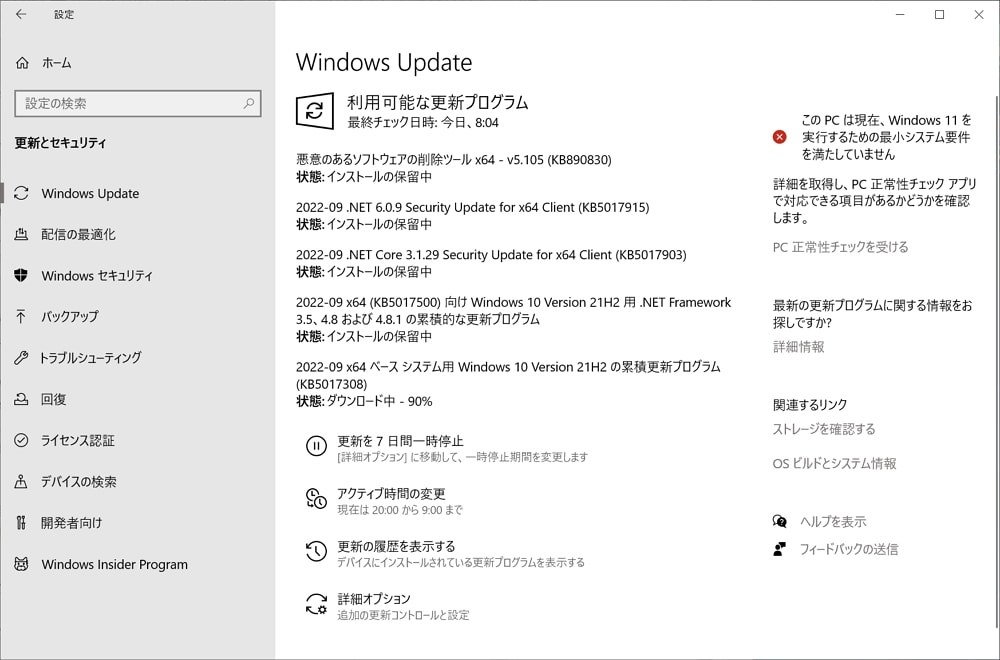


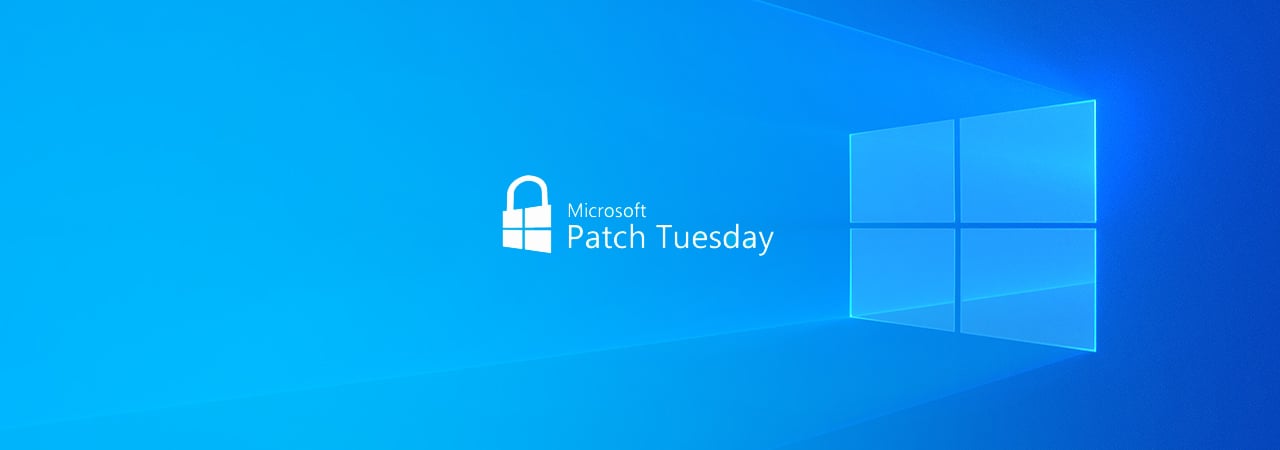
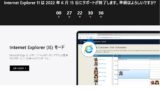































































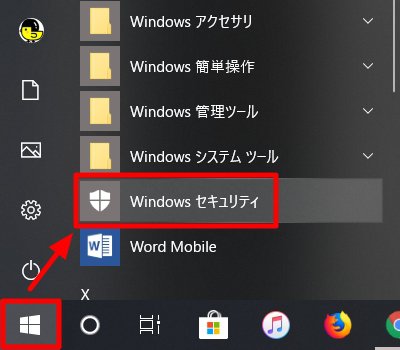
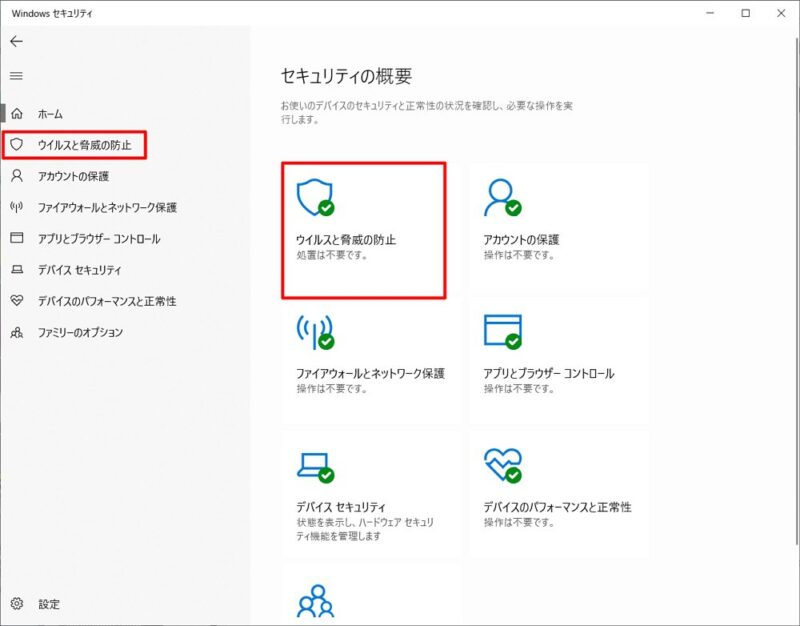
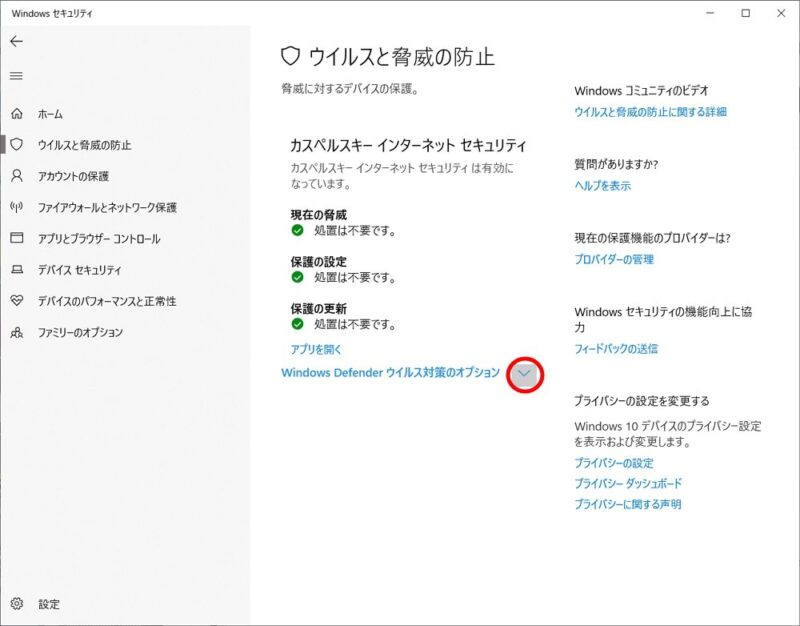
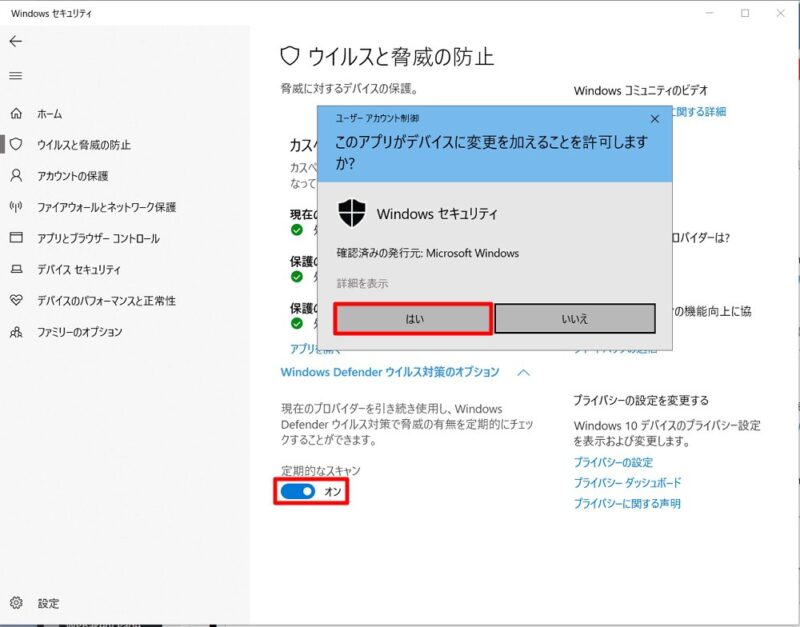
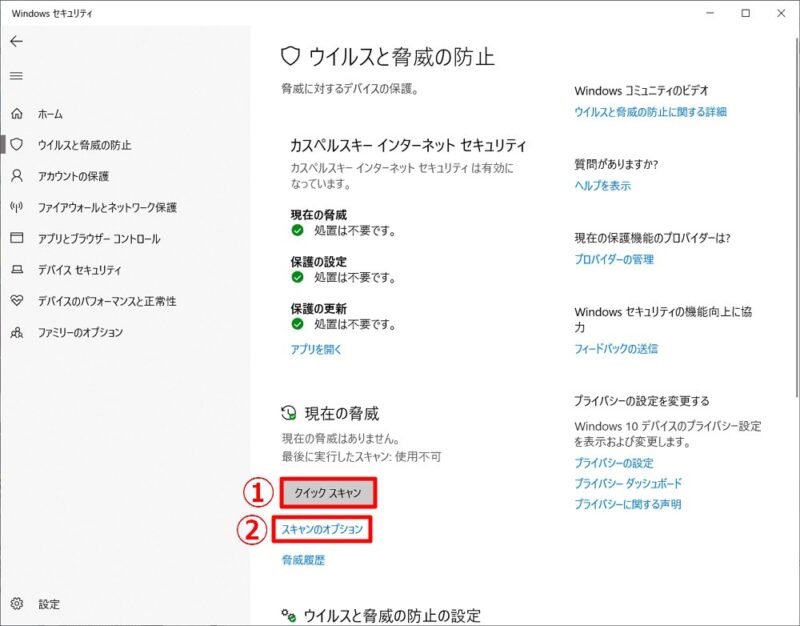
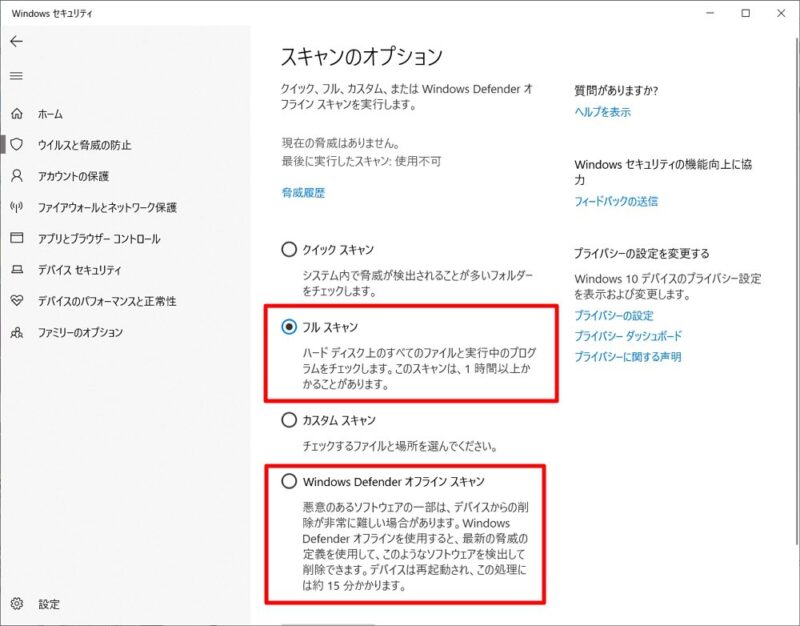
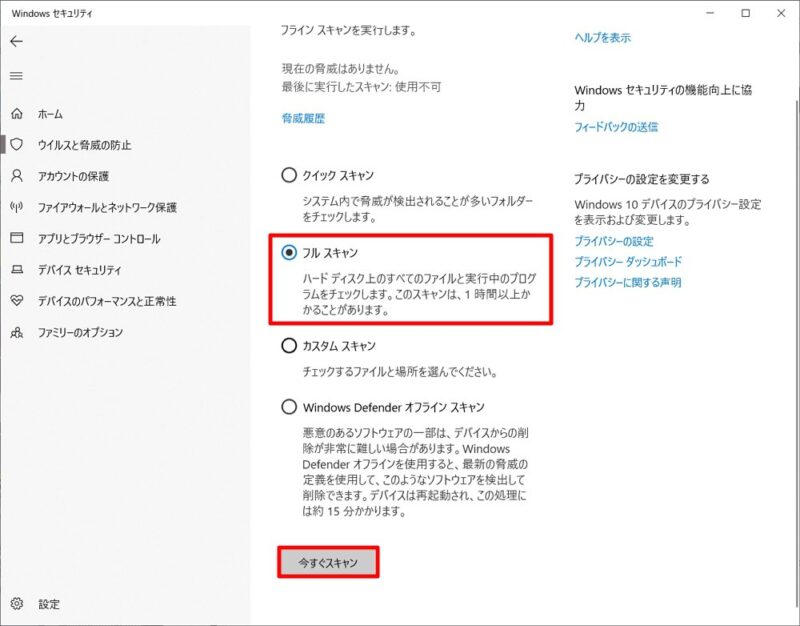









コメント
パソコンを使っているときに「再移動」の画面が出たので、Windows Updateだなと思って、早速 再起動しました。「履歴」を見たら、「KB5017328」でした。ほかのもありましたが。特に不具合はありません。 ちょっと気になることが。私は「スリープ」をよく使っています。電源ボタンを押せば、先ほどの画面が出てそのままで作業の続きができるので、便利です。が、時々電源ボタンを押しても画面が暗いままです。強制終了の前ぎりぎりまで電源ボタンを押して放してみると、やっと先ほどの画面になります。これは不具合ということではなくて、なにかが作用するのかなと思いますが、気になるところです。
お疲れ様です。
電源ボタンの件ですが、デバイス自体の不良なのか、Windows OS側の不具合なのか、判断が難しい所ですね。
自分もスタートボタンを押しても反応が鈍いことはたまにあります。
また何かあれば教えてください。